
2024软件测试面试刷题,这个小程序(永久刷题),靠它快速找到工作了!(刷题APP的天花板)_软件测试刷题小程序-CSDN博客文章浏览阅读2.7k次,点赞85次,收藏12次。你知不知道有这么一个软件测试面试的刷题小程序。里面包含了面试常问的软件测试基础题,web自动化测试、app自动化测试、接口测试、性能测试、自动化测试、安全测试及一些常问到的人力资源题目。最主要的是他还收集了像阿里、华为这样的大厂面试真题,还有互动交流板块……_软件测试刷题小程序https://blog.csdn.net/AI_Green/article/details/134931243?spm=1001.2014.3001.5502网络爬虫是Python编程中一个非常有用的技巧,它可以让您自动获取网页上的数据。在本文中,我们将介绍如何使用Selenium库来爬取网页数据,特别是那些需要模拟用户交互的动态网页。
一. 什么是Selenium?
Selenium是一个自动化测试工具,它可以模拟用户在浏览器中的操作,比如点击按钮、填写表单等。与常用的BeautifulSoup、requests等爬虫库不同,Selenium可以处理JavaScript动态加载的内容,因此对于那些需要模拟用户交互才能获取的数据,Selenium是一个非常合适的选择。
二. 安装Selenium
要使用Selenium,首先需要安装它。您可以使用pip命令来安装Selenium库:
pip install selenium安装完成后,还需要下载一个与Selenium配套使用的浏览器驱动程序。本文以Chrome浏览器为例,您需要下载与您的Chrome浏览器版本对应的ChromeDriver。下载地址:sites.google.com/a/chromium.…
下载并解压缩后,将chromedriver.exe文件放到一个合适的位置,并记住该位置,稍后我们需要在代码中使用。
三. 爬取网页数据
下面是一个简单的示例,我们将使用Selenium爬取一个网页,并输出页面标题。
from selenium import webdriver
# 指定chromedriver.exe的路径
driver_path = r"C:\path\to\chromedriver.exe"
# 创建一个WebDriver实例,指定使用Chrome浏览器
driver = webdriver.Chrome(driver_path)
# 访问目标网站
driver.get("https://www.example.com")
# 获取网页标题
page_title = driver.title
print("Page Title:", page_title)
# 关闭浏览器
driver.quit()
四. 模拟用户交互
Selenium可以模拟用户在浏览器中的各种操作,如点击按钮、填写表单等。以下是一个示例,我们将使用Selenium在网站上进行登录操作:
from selenium import webdriver
from selenium.webdriver.common.keys import Keys
driver_path = r"C:\path\to\chromedriver.exe"
driver = webdriver.Chrome(driver_path)
driver.get("https://www.example.com/login")
# 定位用户名和密码输入框
username_input = driver.find_element_by_name("username")
password_input = driver.find_element_by_name("password")
# 输入用户名和密码
username_input.send_keys("your_username")
password_input.send_keys("your_password")
# 模拟点击登录按钮
login_button = driver.find_element_by_xpath("//button[@type='submit']")
login_button.click()
# 其他操作...
# 关闭浏览器
driver.quit()
通过结合Selenium的各种功能,您可以编写强大的网络爬虫来爬取各种网站上的数据。但请注意,在进行网络爬虫时,务必遵守目标网站的robots.txt规定,并尊重网站的数据抓取政策。另外,过于频繁的爬取可能会给网站带来负担,甚至触发反爬机制,因此建议合理控制爬取速度。
五. 处理动态加载内容
对于一些动态加载内容的网站,我们可以利用Selenium提供的显式等待和隐式等待机制,以确保网页上的元素已经加载完成。
1. 显式等待
显式等待指的是设置一个具体的等待条件,等待某个元素在指定时间内满足条件。
from selenium import webdriver
from selenium.webdriver.common.by import By
from selenium.webdriver.support.ui import WebDriverWait
from selenium.webdriver.support import expected_conditions as EC
driver_path = r"C:\path\to\chromedriver.exe"
driver = webdriver.Chrome(driver_path)
driver.get("https://www.example.com/dynamic-content")
# 等待指定元素出现,最多等待10秒
element = WebDriverWait(driver, 10).until(
EC.presence_of_element_located((By.ID, "dynamic-element-id"))
)
# 操作该元素...
driver.quit()
2. 隐式等待
隐式等待是设置一个全局的等待时间,如果在这个时间内元素未出现,将引发一个异常。
from selenium import webdriver
driver_path = r"C:\path\to\chromedriver.exe"
driver = webdriver.Chrome(driver_path)
# 设置隐式等待时间为10秒
driver.implicitly_wait(10)
driver.get("https://www.example.com/dynamic-content")
# 尝试定位元素
element = driver.find_element_by_id("dynamic-element-id")
# 操作该元素...
driver.quit()
六. 小结
Selenium是一个强大的自动化测试和网页爬取工具,它可以模拟用户在浏览器中的操作,处理JavaScript动态加载的内容。结合Selenium的各种功能,您可以编写出高效且强大的网络爬虫来获取网页数据。但请注意在使用过程中,遵守目标网站的规定,尊重网站的数据抓取政策,并合理控制爬取速度。
行动吧,在路上总比一直观望的要好,未来的你肯定会感谢现在拼搏的自己!如果想学习提升找不到资料,没人答疑解惑时,请及时加入群: 759968159,里面有各种测试开发资料和技术可以一起交流哦。
最后: 下方这份完整的软件测试视频教程已经整理上传完成,需要的朋友们可以自行领取【保证100%免费】
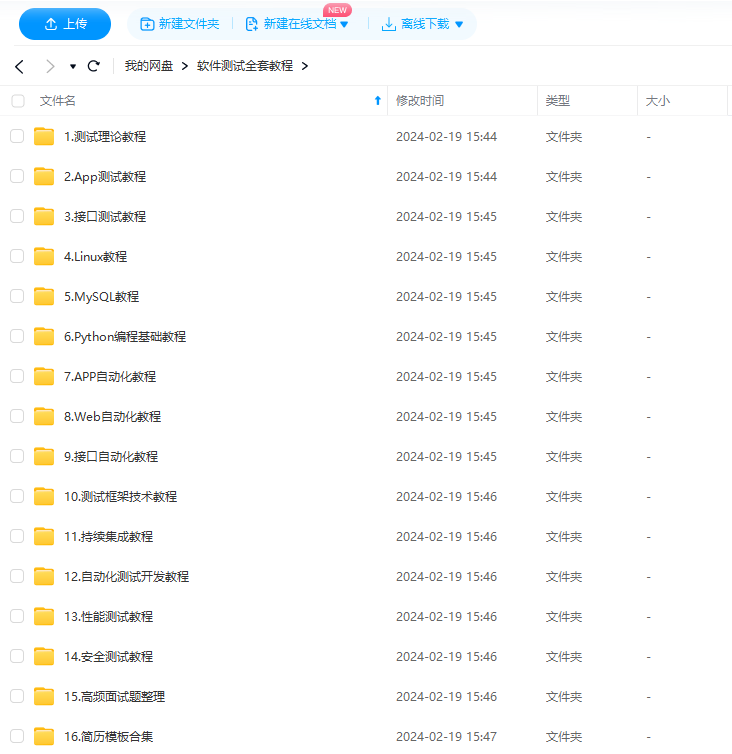
软件测试面试文档
我们学习必然是为了找到高薪的工作,下面这些面试题是来自阿里、腾讯、字节等一线互联网大厂最新的面试资料,并且有字节大佬给出了权威的解答,刷完这一套面试资料相信大家都能找到满意的工作。




























 2734
2734











 被折叠的 条评论
为什么被折叠?
被折叠的 条评论
为什么被折叠?








